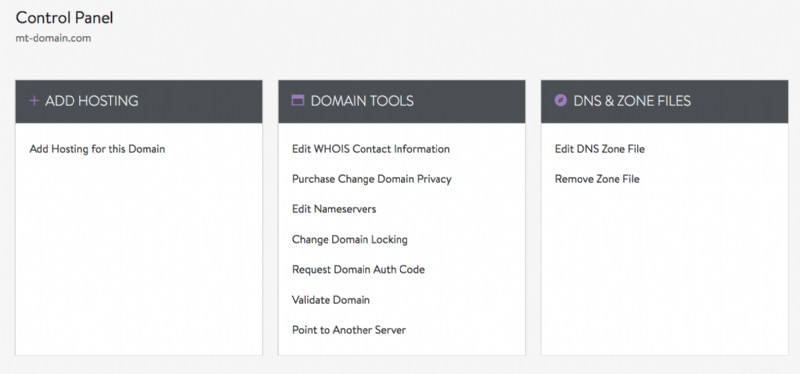- Berlaku untuk:Kisi
- Kesulitan:Mudah
- Waktu yang dibutuhkan:10
- Diperlukan Alat:Akses Pusat Akun
- Berlaku untuk:Hosting DV &VPS Lawas
- Kesulitan:Mudah
- Waktu yang dibutuhkan:10
- Diperlukan Alat:Akses Pusat Akun
- Berlaku untuk:Hosting VPS
- Kesulitan:Mudah
- Waktu yang dibutuhkan:10
- Diperlukan Alat:Akses Pusat Akun
- Berlaku untuk:Premium WP / Managed WP Pro, Personal, Elite
- Kesulitan:Mudah
- Waktu yang dibutuhkan:10
- Diperlukan Alat:Akses Pusat Akun
- Berlaku untuk:WordPress Terkelola
- Kesulitan:Mudah
- Waktu yang dibutuhkan:10
- Diperlukan Alat:Akses Pusat Akun
- Berlaku untuk:Hosting Bersama
- Kesulitan:Mudah
- Waktu yang dibutuhkan:10
- Diperlukan Alat:Akses Pusat Akun
Ringkasan
Panel kontrol untuk domain Anda memberi Anda akses ke opsi untuk mengelola pendaftaran domain, file zona DNS, atau dalam beberapa kasus pemasangan aplikasi dan SSL.
CATATAN:
Lokasi panel kontrol domain Anda akan bervariasi tergantung pada jenis server yang Anda gunakan. Pastikan untuk mengklik jenis server yang sesuai di bagian atas artikel ini untuk memastikan Anda melihat rangkaian instruksi yang benar.
Petunjuk
- Masuk ke akun Media Temple Anda.
- Klik domain yang diinginkan.

- Itu dia! Anda sekarang akan berada di panel kontrol untuk domain Anda.
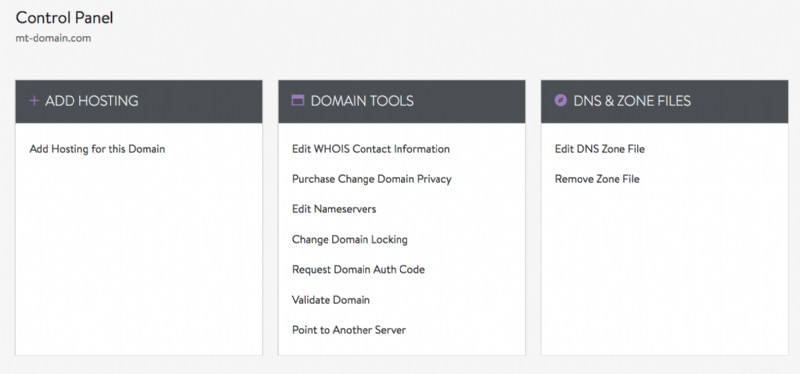
Petunjuk
- Masuk ke akun Media Temple Anda.
- Klik domain yang diinginkan.

- Itu dia! Anda sekarang akan berada di panel kontrol untuk domain Anda.
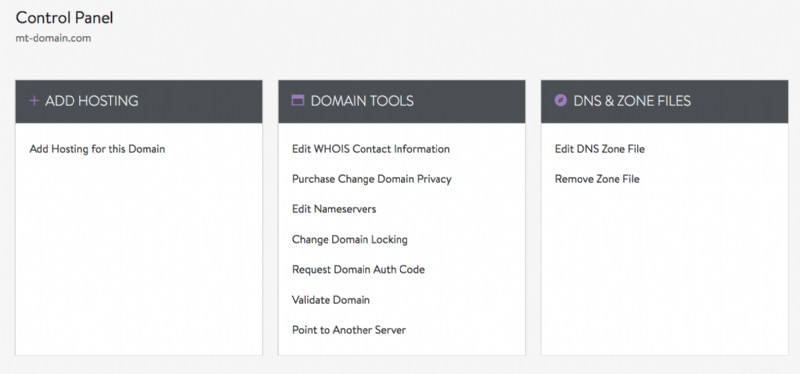
Petunjuk
- Masuk ke Pusat Akun Anda.
- Klik ADMIN berwarna biru tombol yang terkait dengan server Anda.

- Arahkan kursor ke slot situs yang diinginkan dan klik KELOLA SITUS .
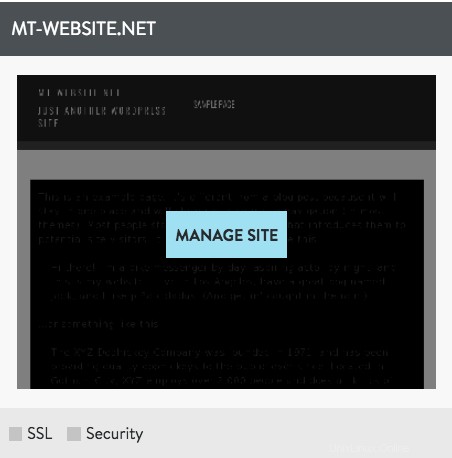
- Di menu sebelah kiri, klik Domain .
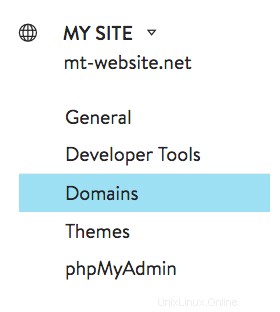
- Klik KELOLA tombol yang terkait dengan domain Anda.

- Itu dia! Anda sekarang akan berada di panel kontrol untuk domain Anda.
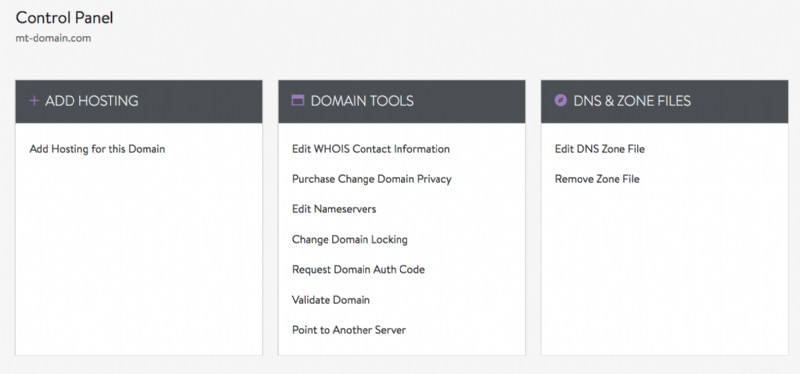
Petunjuk
- Masuk ke Pusat Akun Anda.
- Klik ALAT DOMAIN tombol.

- Itu dia! Anda sekarang akan berada di panel kontrol untuk domain Anda.